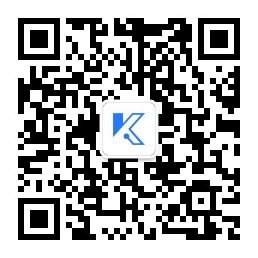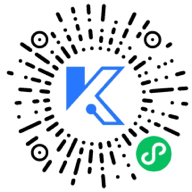取决于您使用的代理类型;代理服务器有几个不同的定义。另一方面,代理服务器负责让您的 PC 或移动设备与其他地方和服务建立间接网络连接。因此,代理服务器被一些人定义为一种应用程序。相反,其他人将其定义为提供允许您间接连接到另一个网络的服务的 PC 或系统。
代理服务器有各种形状和大小,每种都有其功能。我将在这个 Ans 中介绍一些最常见的代理服务器及其功能。
SSL 代理
FTP代理
HTTP 代理
socks代理
匿名代理
如何同时使用不同的代理服务器?
可以同时使用多个代理吗?是的,您可以从主菜单添加任意数量的代理。如果您想知道如果您使用多个代理会发生什么,那么不要担心,因为不会有任何问题。用户经常使用多个代理ip。以下是设置多个代理的方法:
为 Google Chrome 和 Internet Explorer 设置多个代理服务器
1.单击 Windows 开始按钮,然后单击控制面板。
2.在控制面板中,转到网络和 Internet,然后单击 Internet 选项。出现“Internet 属性”窗口。
3.单击“连接”选项卡。单击局域网设置按钮。
4.单击为 LAN 使用代理服务器和为本地地址绕过代理服务器选项旁边的复选框以启用它们。
5.单击高级按钮。
6.现在:
在 HTTP 字段中输入用于 HTTP(标准网页)连接的代理服务器的 IP 地址。在端口字段中输入用于服务器的端口号。
在安全字段中键入用于 SSL(加密或安全)连接的代理服务器的 IP 地址。在端口字段中输入用于服务器的端口号。
在 FTP 字段中输入用于 FTP(文件传输协议)代理请求的服务器 IP 地址。在端口字段中输入 FTP 代理服务器的连接端口号。
在 SOCKS 字段中输入 SOCKS(套接字安全)代理服务器 IP 地址。在端口字段中输入 SOCKS 代理服务器的连接端口号。
7.单击“确定”关闭“连接设置”窗口。
8.单击应用,然后单击确定以保存代理服务器设置并关闭 Internet 属性窗口。
为 Mozilla Firefox 设置多个代理服务器
0.打开 Firefox 并按 Alt 键以在浏览器窗口顶部显示菜单栏。
1.单击工具,然后单击选项。
2.单击高级。
3.单击网络选项卡,然后单击设置按钮。“连接设置”窗口打开。
4.单击手动代理配置选项旁边的复选框以启用它。
5.现在:
在 HTTP 字段中输入用于 HTTP(标准网页)连接的代理服务器的 IP 地址。在端口字段中输入用于服务器的端口号。
在安全字段中键入用于 SSL(加密或安全)连接的代理服务器的 IP 地址。在端口字段中输入用于服务器的端口号。
在 FTP 字段中输入用于 FTP(文件传输协议)代理请求的服务器 IP 地址。在端口字段中输入 FTP 代理服务器的连接端口号。
在 SOCKS 字段中输入 SOCKS(套接字安全)代理服务器 IP 地址。在端口字段中输入 SOCKS 代理服务器的连接端口号。
6.单击“连接设置”窗口中的“确定”按钮。
7.再次单击“确定”以关闭“选项”窗口。
8.重新启动 Firefox 并像往常一样使用浏览器。